모니터에 가장 적합한 밝기 및 대비 설정
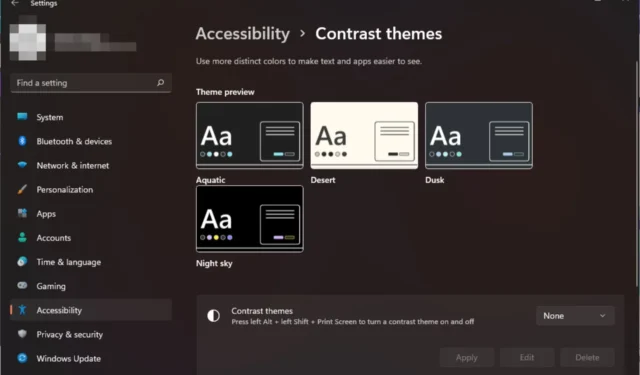
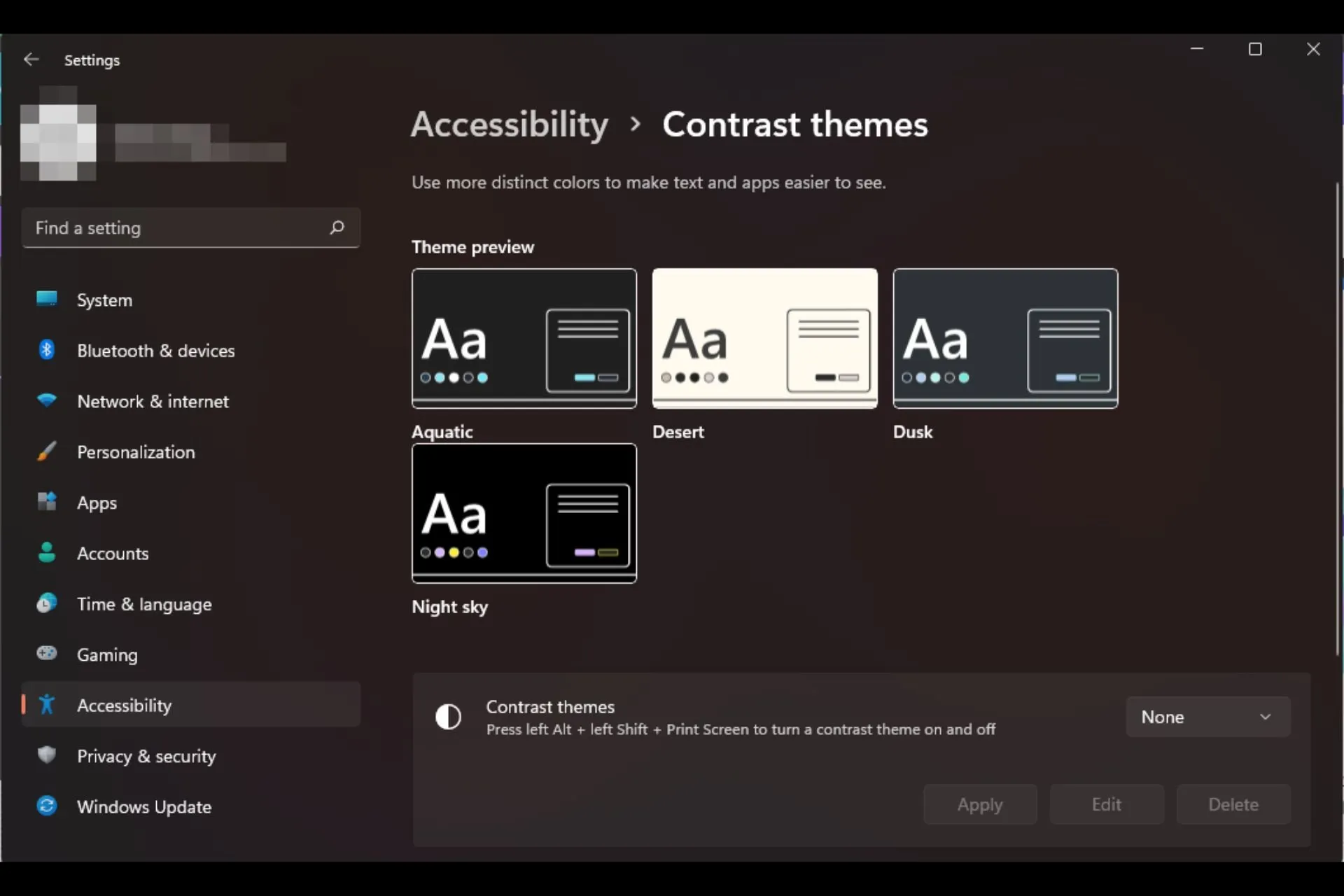
모니터에 가장 적합한 밝기 및 대비 설정은 선택 변수에 따라 달라집니다. 그럼에도 불구하고 선호도가 중요한 역할을 하기 때문에 사람마다 다를 수 있습니다.
밝기 및 대비 설정을 선택할 때 영향을 미치는 다른 요소로는 주변 조명 조건, 특정 모니터 모델 및 보정, 눈의 편안함/긴장 수준 등이 있습니다.
모니터에 가장 적합한 밝기 및 대비 설정은 무엇입니까?
명도
1. 적응형 밝기
- Windows + R 를 눌러 실행을 열고 제어판을 입력하세요. , Enter .를 누르세요.
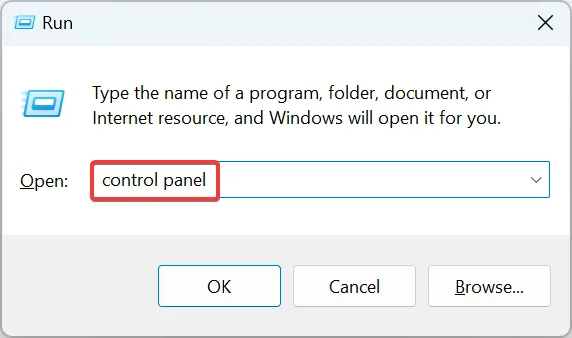
- 시스템 및 보안을 클릭하세요.
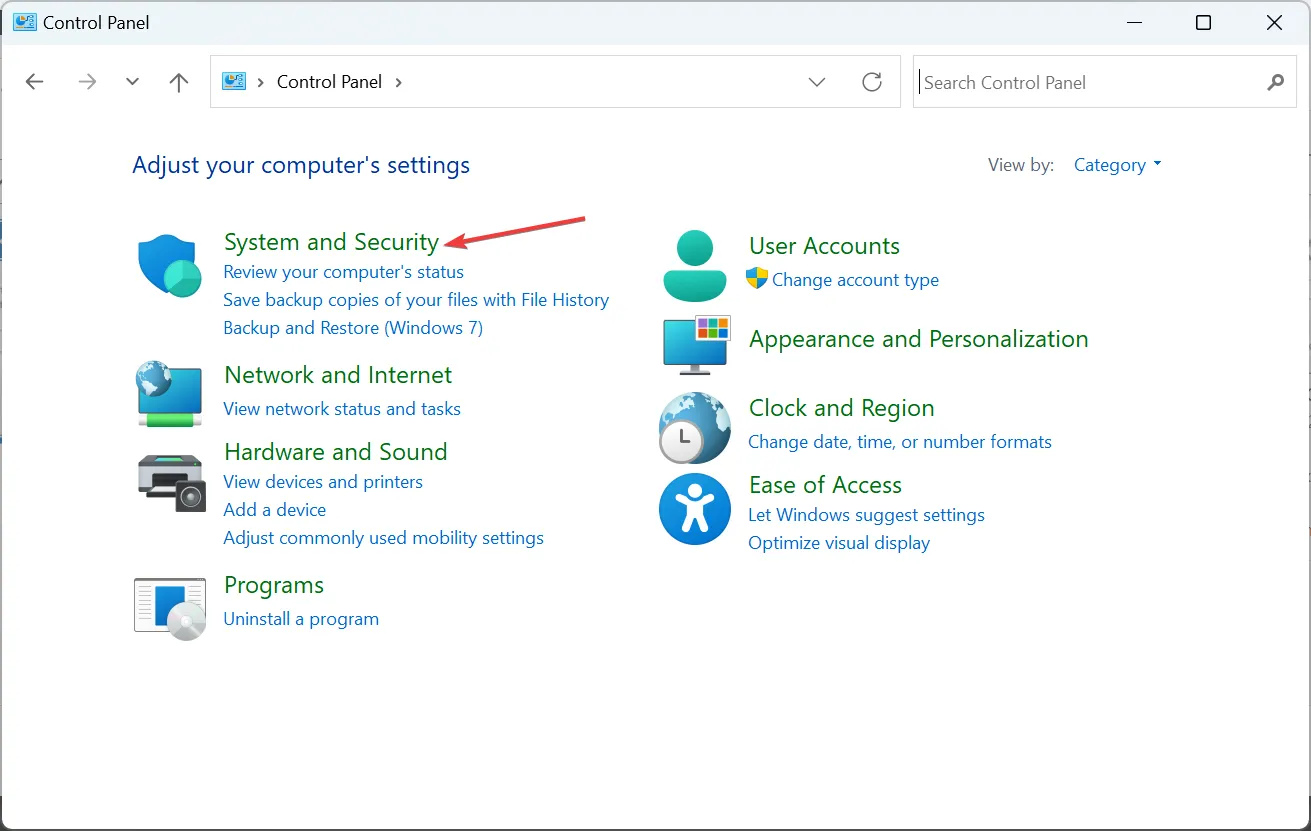
- 다음으로 전원 옵션을 클릭하세요.

- 활성 전원 계획 옆에 있는 계획 설정 변경을 클릭하세요.
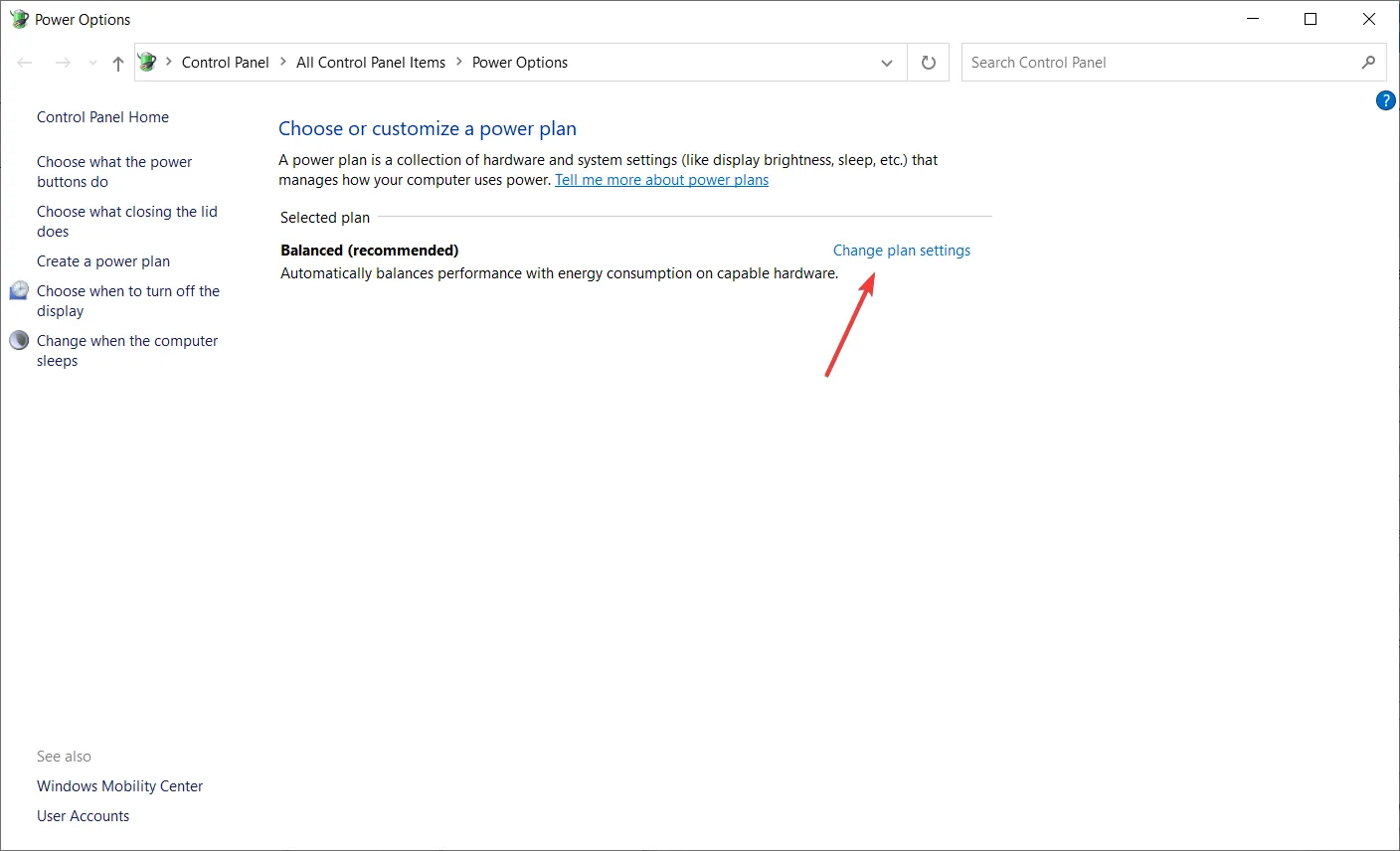
- 이제 고급 전원 설정 변경을 클릭하세요.

- 전원 옵션 창이 열리면 디스플레이 <를 두 번 클릭하세요. i=4>확장 옵션
- 또한 적응형 밝기 활성화 옵션을 두 번 클릭하여 확장하세요.
- 설정 옵션을 드롭다운에서 끄기로 변경하세요.
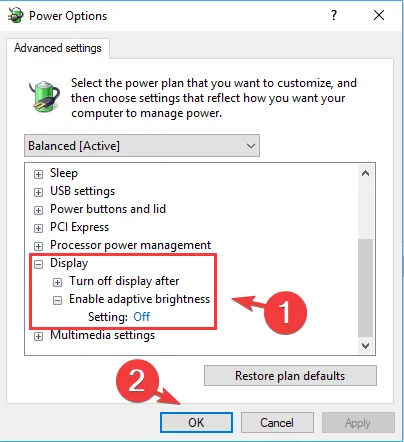
- 완료되면 확인을 클릭하세요.
적응형 밝기는 표시된 콘텐츠와 주변 조명 조건에 따라 모니터의 밝기 수준을 자동으로 조정합니다. 개인의 필요에 맞게 편안한 시야를 제공하고 눈의 피로를 최소화하는 균형을 찾는 것이 중요합니다.
조명이 밝은 환경에서는 더 높은 밝기 설정이 더 적합할 수 있으며, 조명이 어두운 환경에서는 밝기를 줄이면 눈의 피로를 줄이는 데 도움이 될 수 있습니다. 밝기 제어 소프트웨어는 적응형 밝기가 실패하는 경우 도움을 줄 수도 있습니다.
2. 야간 조명
- Windows + I 를 눌러 설정 앱을 실행하고 디스플레이
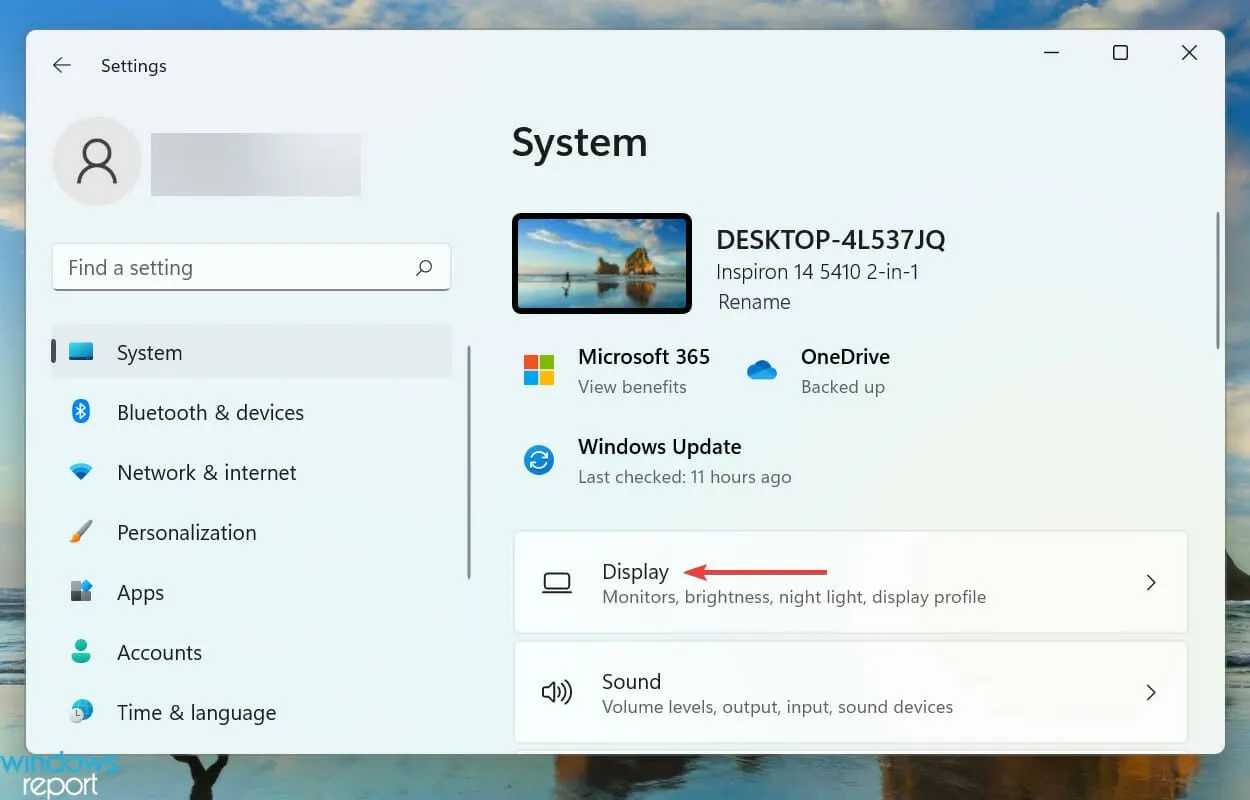
- 야간 조명 옵션을 클릭하고 켜세요.

- 이제 야간 조명 예약 옵션 토글이 활성화되어 있는지 확인하세요.
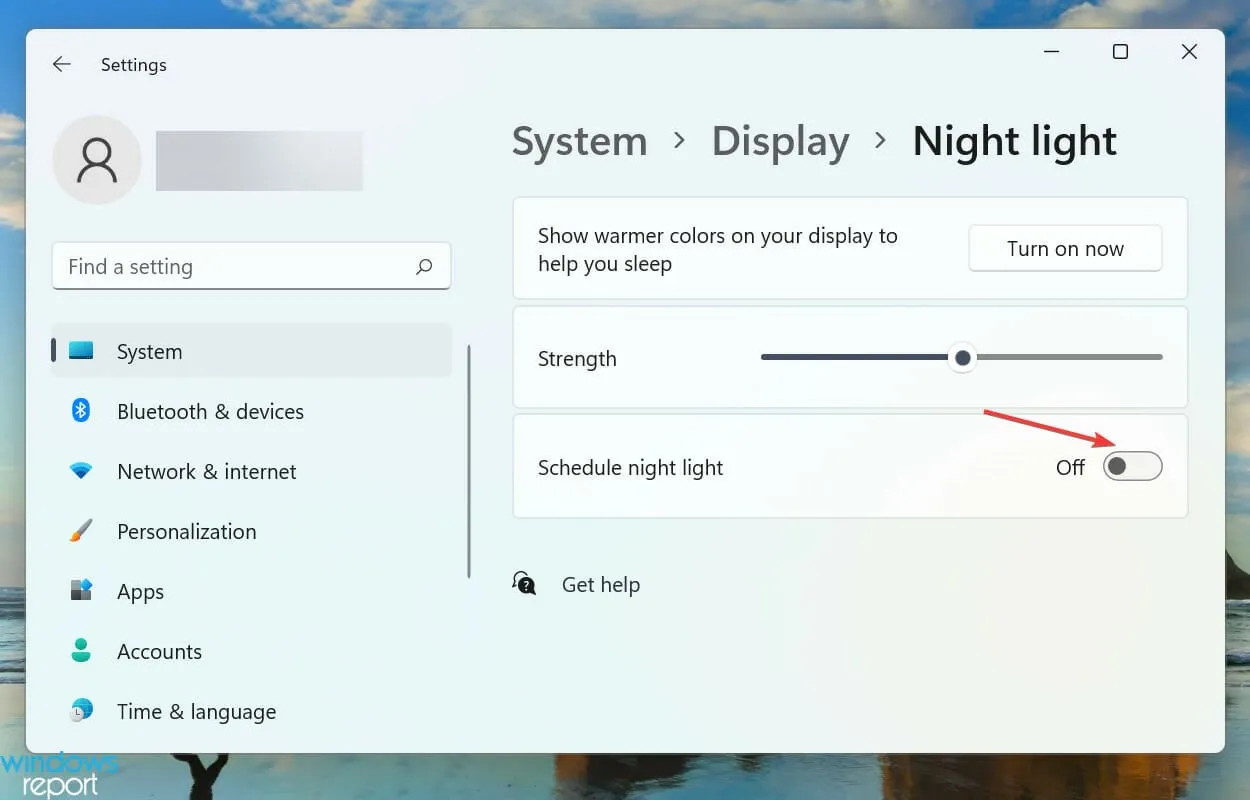
야간 조명은 디스플레이의 색온도를 조정하여 청색광을 줄이고 조명이 어두운 환경에서 눈을 편안하게 해줍니다. 또한 밝기 적응형 및 야간 조명 기능이 활성화되면 화면이 어두워지거나 밝기가 계속 변하는 것을 느낄 수 있습니다.
이 경우 밝기 설정을 수동으로 조정하여 자신에게 맞는 수준으로 조정해야 하지만 그렇게 하지 않도록 주의하세요. 너무 밝게 설정해 보세요. 이러한 구성은 쉽게 HDR 퇴색을 초래하여 화면의 항목을 읽기 어렵게 만들 수 있습니다.
차이
1. 고대비 테마
- Windows + I 를 눌러 설정을 열고 접근성으로 이동하세요. 탐색 창에서 대비 테마를 선택합니다.

- 드롭다운 메뉴에서 고대비 테마 중 하나를 선택하세요. 미리보기에서도 모양을 확인할 수 있습니다.
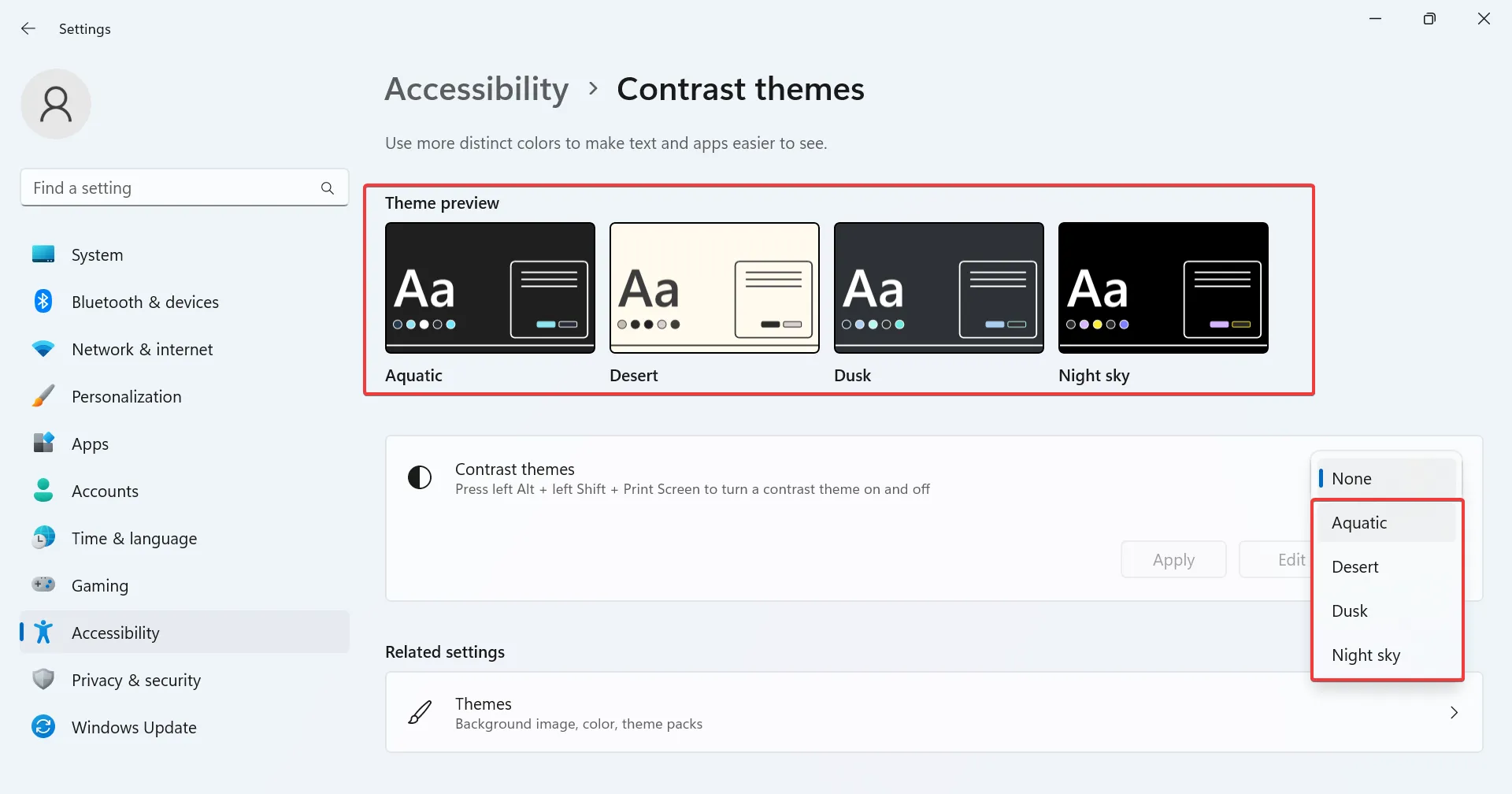
- 변경 사항을 적용하려면 적용을 클릭하세요.
- 마찬가지로 다른 대비 테마도 즉시 활성화할 수 있습니다.
기본 제공 대비 테마가 요구 사항을 충족하지 못하는 경우 Microsoft Store에서 더 많은 것을 얻을 수 있습니다.
2. 대조 테마 다운로드
- Windows + S를 눌러 검색 메뉴를 열고 Microsoft Store 텍스트 필드에서 관련 결과를 클릭합니다.
- 상단 검색 필드에 Windows 테마를 입력하고 Enter 를 누르세요.

- 이제 PC와 호환되는 다양한 테마를 찾을 수 있습니다.
- 어떤 항목이든 선택하고 받기 버튼을 클릭하여 다운로드하세요.
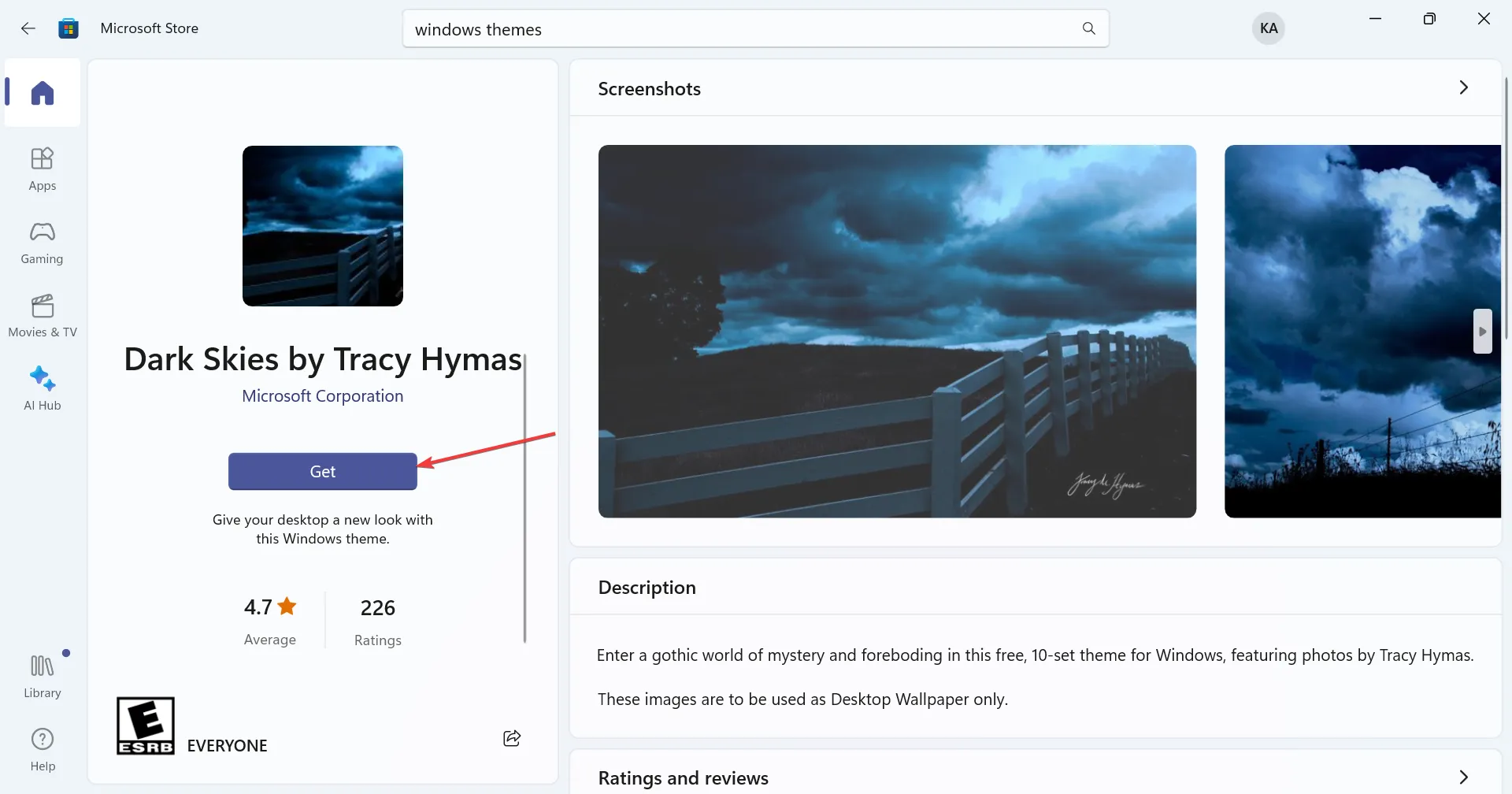
- 테마를 다운로드한 후 Windows + I를 눌러 설정테마를 클릭하세요.
- 마지막으로 Microsoft Store에서 받은 제품을 선택하면 즉시 적용됩니다.

Microsoft Store에는 다양한 Windows 11용 어두운 테마가 있지만 가장 큰 제한 사항은 Windows 11에만 적용 가능하다는 점입니다. 데스크탑. 대부분의 앱은 동일하게 유지되므로 변경사항은 미미합니다.
밝기가 대비보다 높아야 합니까?
모니터의 최적 밝기 대 대비 비율은 개인 취향의 문제이며 주변 조명 및 기타 요인에 따라 달라질 수 있습니다.
그러나 일반적인 설정에서는 이미지 품질 문제를 고려하여 명암을 밝기보다 약간 높게 설정하는 것이 좋습니다. 60%~70% 수준은 읽기 목적으로 충분히 편안해야 합니다.
이 지침이 출발점이라는 점을 기억하십시오. 가장 효과적이고 효율적인 성능을 위해서는 더 나은 그래픽을 위해 다른 디스플레이 설정과 결합하세요. 더 좋은 점은 디스플레이 색상 보정 소프트웨어를 설치하여 작업을 수행할 수 있다는 것입니다.
전반적으로 눈의 피로를 줄이면서 편안한 시야를 제공하는 올바른 균형을 찾는 것이 중요합니다. 이러한 기능은 고도로 개인화될 수 있으므로 최적의 지점을 찾을 때까지 다양한 설정을 실험하고 개인의 필요에 따라 조정하는 것이 좋습니다.
이러한 설정을 사용하는 동안 Windows 11 밝기가 작동하지 않을 수 있다는 점을 잊지 마세요. 하지만 광범위한 가이드에서 이 문제를 이미 다루었으니 걱정하지 마세요.
귀하의 밝기 및 대비 설정이 궁금합니다. 어떤 구성이 귀하에게 가장 적합하다고 생각하시나요? 아래 댓글 섹션을 통해 알려주세요.


답글 남기기